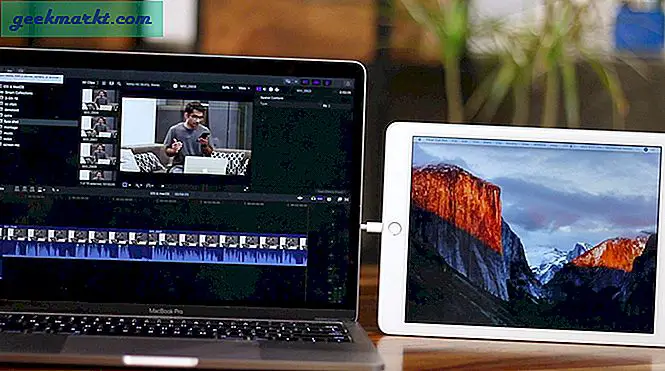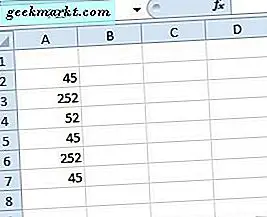Kannst du ein Leben ohne glauben?Netflix? Das wäre deprimierend. Mit Ihrem Netflix-Abonnement können Sie noch viel mehr tun, als nur House of Cards zu sehen. Sie können Verknüpfungen verwenden, IMDb-Bewertungen hinzufügen, Film-Intros automatisch überspringen und vieles mehr. Wie ist das, was du fragst? Nun, wir haben 12 Chrome-Erweiterungen für Netflix, die Ihr "Netflix and Chill" -Leben angenehmer machen.
Lesen Sie auch: So fügen Sie IMDB- und Rotten Tomatoes-Bewertungen auf Netflix hinzu
Chrome-Erweiterungen für Netflix
1. Trimmen
Ähnlich wie bei Rateflix zeigt Trim nicht nur IMDb-Bewertungen an, sondern auch Rotten Tomatoes.
Mit der Änderung in der Benutzeroberfläche funktionieren andere empfohlene Erweiterungen wie Rateflix nicht
Sobald Sie die Erweiterung installiert haben, werden die Bewertungen oben in den Miniaturansichten angezeigt. Sie können auch auf die Bewertungen tippen und die detaillierte Bewertung auf den Websites von IMDb oder Rotten Tomatoes anzeigen. Zu den zusätzlichen Funktionen gehört das Ausblenden von Filmen mit niedrigen Bewertungen über das Erweiterungssymbol. Der einzige Nachteil ist, dass es keine episodenweiten Bewertungen wie RateFlix unterstützt.
Holen Sie sich Trim
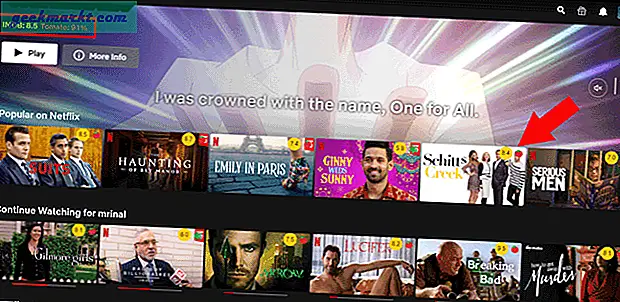
2. Netflix Extended
Standardmäßig bietet Netflix einige Tastenkombinationen wie M zum Stummschalten des Audios, Aufwärts- / Abwärtspfeiltasten zum Erhöhen und Verringern der Lautstärke der Filme oder Fernsehsendungen, die Sie gerade ansehen. Wenn Sie diese Funktionalität jedoch erweitern möchten, versuchen Sie es mit Netflix Tweaker. Diese Chrome-Erweiterung erweitert Ihr Netflix-Erlebnis um 4 neue Tastenkombinationen.
- N. - Springe zur nächsten Folge der Show, die du gerade siehst
- B. - Zur vorherigen Folge springen
- Esc - kehrt mit der ausgewählten aktuellen Show oder dem ausgewählten Film zum Netflix-Startbildschirm zurück
- R. - spielt eine beliebige Show oder einen Film ab
Sie tun dies nicht nur, sondern ändern auch die Tastenkombinationen aus den verfügbaren Optionen im Einstellungsmenü. Ja, es gibt weitere Funktionen wie das Festlegen eines automatischen Neuladens, wenn die Webseite hängen bleibt, eine Video-Zeitüberschreitung und vieles mehr. Da Sie damit beschäftigt sind, an Ihren Popcorns zu kauen, kann diese Automatisierung nützlich sein.
Holen Sie sich Netflix Extended
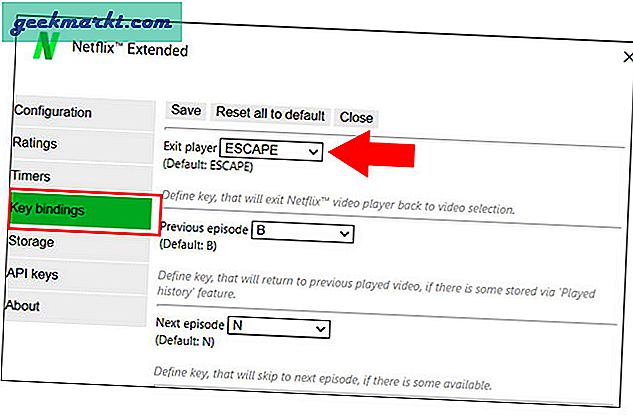
3. Netflix-Kategorien
Wenn Sie es noch nicht wissen, hat Netflix eine geheime Liste von Kategorien, die viel mehr Nischen sind als die großen Eimer wie Action, Drama, Dokumentarfilme. Sie wissen, die Dinge, die Sie auf dem Startbildschirm sehen. Sie können leicht obskure Genres wie asiatische Actionfilme, Vampirfilme, Anime usw. finden. Sie können diese Untergenres auf zwei Arten anzeigen.
Zuerst müssen Sie die folgende URL kopieren und in die Registerkarte einfügen und das # -Zeichen am Ende durch einen Geheimcode ersetzen. Zum Beispiel ist 25804 ein Code für militärische Fernsehsendungen. Es gibt eine riesige Liste dieser Codes, die Sie durchsuchen und ersetzen können.
https://www.netflix.com/browse/genre/###
Ebenso gibt es Hunderte von Geheimcodes, an die sich keiner von uns erinnern kann. Die Chrome-Erweiterung für Netflix-Kategorien verknüpft diese Geheimcodes mit einer einfachen Benutzeroberfläche. Klicken Sie nach der Installation einfach auf die Erweiterung, scrollen Sie durch das Genre, das Sie ansehen möchten, und klicken Sie darauf.
Holen Sie sich Netflix-Kategorien
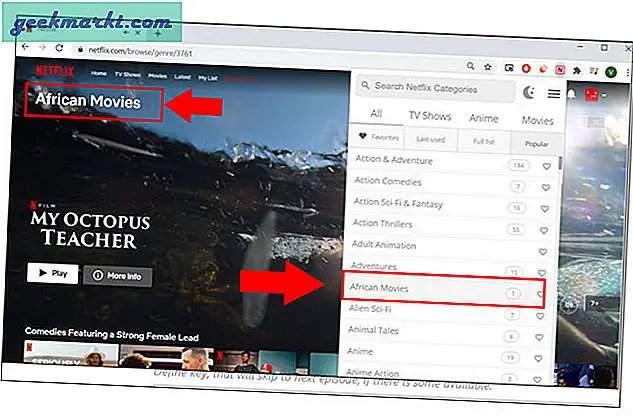
4. Super Netflix
Super Netflix gibt Ihren Netflix buchstäblich Superkräfte. Sobald Sie die Erweiterung aktiviert haben, können Sie festlegen, dass das Intro immer übersprungen, die Videobitrate im laufenden Betrieb angepasst und sogar das Farbschema für Ihre Lieblingsfernsehshows festgelegt wird. Das Beste an dieser Netflix Chrome-Erweiterung ist, dass die Steuerelemente oben in Ihrem Netflix-Fenster angezeigt werden und leicht zugänglich sind.
Oben rechts erhalten Sie einige zusätzliche Funktionen, z. B. das Aktivieren der Untertitel, der Sprache und eine Option zum Herunterladen der Untertitel, falls sich der Inhalt auch im lokalen Speicher befindet. Wenn Sie ein Showfreak sind und nicht versehentlich den Charakter sehen möchten, der in der Miniaturansicht fast getötet wurde. Mit der Erweiterung können Sie Miniaturansicht und Text verwischen.
Holen Sie sich Super Netflix
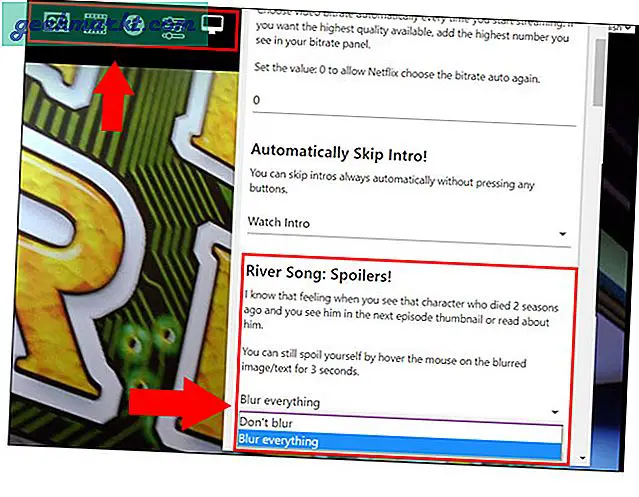
5. Netflix AutoSkip
Jammern Sie oft, wenn Sie das Netflix-Intro-Symbol überspringen sehen? Nun müssen Sie nicht mehr aufstehen und es manuell tun. Netflix Autoskip überspringt nicht nur alle Intros und Outros automatisch, sondern auch die langen Countdowns für die nächste Episode. Beide Einstellungen können deaktiviert werden, indem Sie auf das Erweiterungssymbol tippen und zum Deaktivieren wischen.
Wenn Sie Netflix auf Smart TV oder über das Streaming-Gerät ansehen, haben Sie Pech. Wenn Sie jedoch Chromecast zum Streamen von Netflix verwenden, können Sie Flix Assist verwenden.
Holen Sie sich Netflix AutoSkip
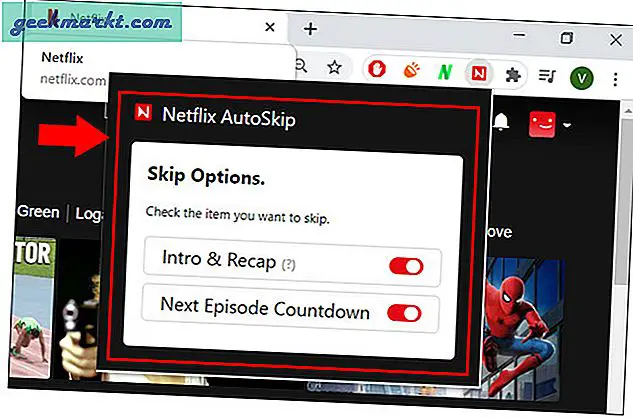
6. Netflix Flip
Eine Sache, die ich an der Verwendung eines Mac hasse, ist, dass ich die Hotkeys nicht verwenden kann, um den Bildschirm zur Seite zu drehen, wenn ich auf dem Bett liege und einen Film auf Netflix schaue. Dank der Netflix Flip Chrome-Erweiterung können Sie das Netflix-Fenster in einen beliebigen Winkel drehen, der perfekt zu Ihrer Sitz- / Liegeposition passt.
Sie können Netflix drehen, drehen und zoomen und es auch einfach in einen beliebigen Winkel drehen
Wenn Sie den Bildschirm Ihres Mac auch drehen möchten, finden Sie hier eine kurze und einfache Beschreibung leiten dass Sie lesen können.
Holen Sie sich Netflix Flip
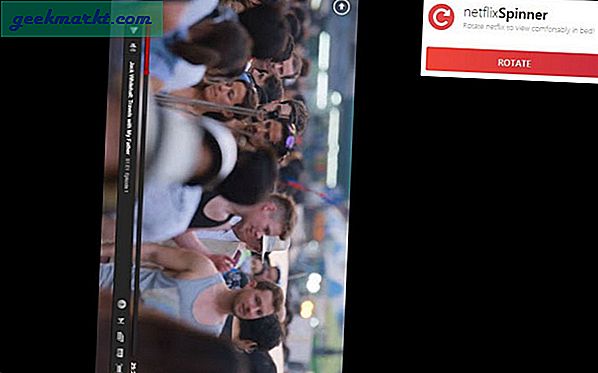
7. Netflix optimiert
Wenn Sie wie ich sind und Netflix es nicht mag, wenn die Trailer auf der Startseite automatisch abgespielt werden, ist diese Netflix Chrome-Erweiterung genau das Richtige für Sie. Netflix Tweaked blockiert die automatische Wiedergabe von Trailern in Ihrem Browser. Jetzt hören Sie beim ersten Öffnen der Netflix-Seite keinen Ton mehr.
Holen Sie sich Netflix Tweaked
8. Netflix-Anzeigestatistiken
Wenn Sie neugierig sind und wissen möchten, wie viel Zeit Sie mit Netflix verbracht haben und wo, bietet Ihnen diese Chrome-Erweiterung detaillierte Statistiken in einem neuen Tab. Sie können Informationen wie die für Filme und Serien aufgewendete Zeit, die durchschnittliche Zeit pro Tag, die angesehenen Titel, die verwendeten Geräte und vieles mehr anzeigen.
Sie können einen Bildlauf durchführen und eine detaillierte Liste Ihrer Anzeigeaktivitäten finden, z. B. Titel der von Ihnen angesehenen Sendungen, Datum, Uhrzeit und Dauer.
Holen Sie sich Netflix Viewing Stats
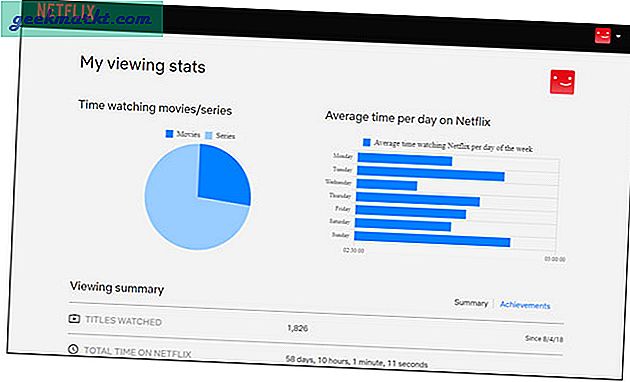
9. ShuffleFlix
Wenn Sie dazu neigen, die Serie, die Sie lieben, genau wie ich zu wiederholen, egal ob es sich um endlose Episoden von Friends oder Money Heist handelt, finden Sie hier eine Erweiterung für Sie. Nach dem Herunterladen wird in der Wiedergabeleiste in der unteren rechten Ecke des Netflix-Bildschirms ein Zufallszeichen hinzugefügt. Wenn Sie also ein halbes Dutzend Staffeln haben und keine bestimmte Episode im Sinn haben, entspannen Sie sich einfach und klicken Sie auf das Zufalls-Symbol.
Holen Sie sich ShuffleFlix
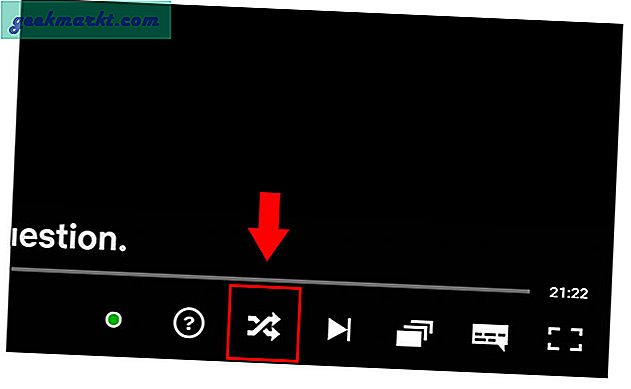
10. StreamParty
Netflix Party war eine großartige Erweiterung, mit der mehrere Benutzer Netflix gemeinsam ansehen konnten, aber seit einiger Zeit werden negative Bewertungen abgegeben. Daher schlage ich Ihnen eine weitere Chrome-Erweiterung für Netflix mit dem Namen StreamParty vor. Es ähnelt Netflix Party und generiert eine URL, die Sie mit anderen teilen können. Bevor Sie beginnen, müssen Sie sich anmelden und vergessen Sie nicht, Ihren Freund zu bitten, dieselbe Erweiterung zu installieren.
Die Erweiterung bietet eine Chat-Funktion und keine Begrenzung der Anzahl der Benutzer
Sie können weitere Optionen lesen und ausprobieren, um Netflix gemeinsam auf dem Desktop anzusehen Hier.
Holen Sie sich Stream Party
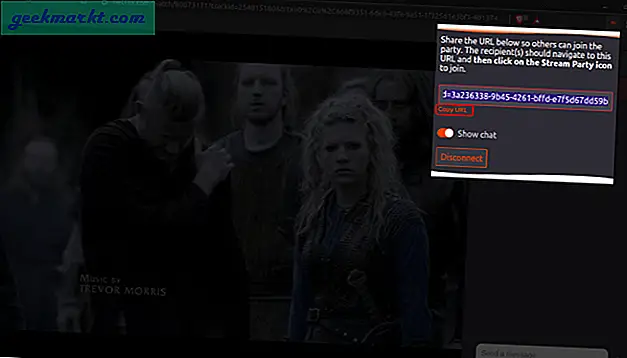
11. Kein Netflix-Original
Der Name sagt alles. Im letzten Monat, Januar 2019, hat Netflix 38 Originale veröffentlicht. Können Sie das glauben? Und die meisten von ihnen waren meiner Meinung nach nicht die allerbesten. Wie Sie anhand des Namens erraten haben, verbirgt diese Chrome-Erweiterung den außerordentlich großen Bereich mit Originalinhalten auf der Homepage der Website.
12. Netflix-Untertiteloptionen
Es gibt mehrere Netflix Chrome-Erweiterungen, mit denen Sie Ihre Untertitel einfach anpassen können. Zum Beispiel haben wir bereits über Super Netflix gesprochen, mit dem ein Benutzer Untertitel von Drittanbietern hinzufügen kann. Auf diese Weise sind Sie nicht durch die Untertitel von Netflix eingeschränkt. Außerdem können Sie Untertitel auch in Ihrer Muttersprache hinzufügen. Eine weitere praktische Chrome-Erweiterung sind die Netflix-Untertiteloptionen. Es bietet Zugriff auf den nativen Untertitel, der sich tief in den Kontoeinstellungen von Netflix befindet. Mit dieser Erweiterung haben Sie die Möglichkeit, Ihre Untertitel schnell zu optimieren, ohne den Film beenden zu müssen.
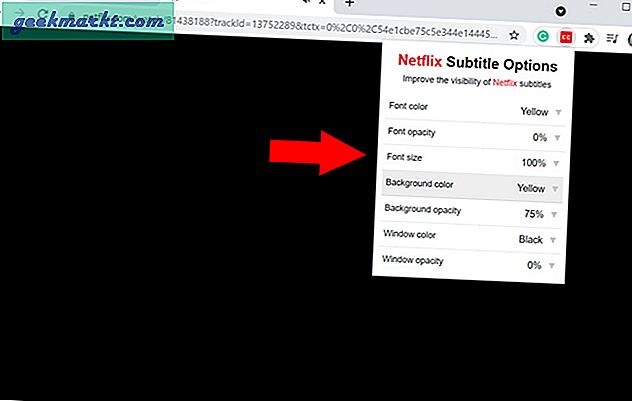
Ein Benutzer kann Schriftfarbe, -größe, -opazität usw. ändern. Alle anderen Optionen, die Sie in den nativen Untertiteleinstellungen erhalten, wie z. B. Fensteropazität und -farbe, sind ebenfalls verfügbar. Jetzt müssen keine Einstellungen mehr geöffnet werden. Mit der Erweiterung können Sie Ihre Untertitel einfach schnell anpassen. Es gibt andere nützliche Chrome-Erweiterungen für Netflix-Untertitel Sie sollten auf jeden Fall auschecken.
Holen Sie sich Netflix-Untertiteloptionen
Schlußbemerkungen
Wenn Sie außerdem auf die umfangreiche Datenbank mit Filmen und Serien zugreifen möchten, über die Netflix weltweit verfügt, sollten Sie dies überprüfen diese VPN-Dienste die mit Netflix einwandfrei funktionieren.
Lesen Sie auch: Rabb.it-Alternativen: Sehen Sie sich Filme zusammen mit entfernten Freunden an